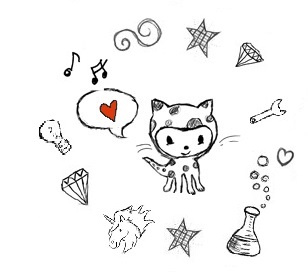Ebben a fejezetben megtapasztaljuk, hogy milyen kellemes, mikor nem kell újra feltalálnuk a spanyolviaszt. Megismerkedünk a devise nevű gemmel, és fel is használjuk arra, hogy az oldalunk ezentúl csak regisztrált felhasználók számára legyen elérhető. Majd mire már annyira megszerettük a gem-eket, kipróbálunk még egyet, a letter_opener-t.
Devise integráció
Emlékezzünk vissza picit, mit csináltunk az első fejezetben! Amit ott hallottunk ‘gem’-ekről meg a ‘bundle’ nevű parancsról, most azt fogjuk alkalmazni.
Nyissuk meg a Gemfile-t (ami emlékezzünk csak, hogy igazából egy lista arról, milyen gem-eket használ az app), és adjuk hozzá a következő sort:
$ gem 'devise'
Ezzel most megmondtuk, hogy a ‘devise’-ra is szükségünk van a jövőben. Utána pedig futtassuk a terminálban a következőt:
$ bundle install --without production
Ezzel tudjuk feltelepíteni az új csomagfüggőséget, mint az app felépítésének legelején is csináltuk. Ezután indítsuk újra a szerverünket (ez már csak ilyen rutin dolog itt, fejlesztés közben, időnként újraindítjuk a szervert, hogy biztos minden újítás frissüljön az oldalon).
1. lépés: A devise beállítása az app-ben
A terminálba írjuk be, hogy:
$ rails g devise:install
Ezzel hozzáadjuk a deviset
2. lépés: Konfiguráljuk!
Nyissuk meg a szerkesztőben a config/environments/development.rb fájlt, és adjuk hozzá a következő sort az end szó előtt:
1
| |
Most nyissuk meg a app/views/layouts/application.html.erb fájlunkat, és a <%= yield %> fölé írjuk be ezt:
1 2 3 4 5 6 | |
3. lépés: Állítsuk be a User modellt
Generáljuk le a felhasználói modellt:
$ rails generate devise user
A konzolban futtasuk le a következő parancsot, ahhoz, hogy az adatbázis-szintű változások megtörténjenek:
$ rake db:migrate
4. lépés: Az első felhasználó…
Most, hogy már mindent beállítottunk, beregisztrálhatjuk az első felhasználónkat! Ehhez biztos-ami-biztos, indítsunk most megint újra a szervert, és menjünk a http://localhost:3000/users/sign_up címre, majd töltsük ki a szükséges felhasználói adatokat, és kész is az első felhasználónk!
5. lépés: Linkek a regisztrációhoz és bejelentkezéshez
Szeretnénk, ha anélkül is be lehetne regisztrálni az oldalunkra, hogy mindig be kellene gépelni a http://localhost:3000/users/sign_up címet, így csináljunk a navigációba linket hozzá!
Nyissuk meg a szerkesztőben a app/views/layouts/application.html.erb fájlt, és a
1 2 3 4 5 6 7 8 9 10 11 12 13 14 15 16 | |
Ez azt csináltatja a programmal, amit angolul jelent a kód, de tényleg: ‘link to’, azaz csinálj linket, majd megmondja, hogy milyen néven, és hova mutasson a link.
Végül még állítsuk be, hogy automatikusan a bejelentkező oldalra legyenek irányítva a látogatók, mielőtt bármilyen ötlethez nyúlhatnának, hogy ne tudjon csak úgy akárki randalírozni az oldalon.
Ehhez most az app/controllers/ideas_controller fájlban az első sor után hozzá kell adnunk a következő sort:
1
| |
Itt a before_filter függvény ellenőrzi a felhasználót, hogy be van-e jelentkezve. Ezzel a függvénnyel ma még később is találkozunk majd.
Beállíthatjuk még a jelszó hosszát a config/initializers/devise.rb részen, mondjuk 6-ra, csak a biztonság kedvéért.
És készen is vagyunk! Jelentkezgessünk ki-be az oldalon, ugye milyen jó?
Egy másik gem
Az elfelejtett jelszó problémája
Biztos előfordult már mindenkivel, hogy a sok regisztráció után elfelejtettük egy adott oldalra a jelszavunkat (hiába van meg a kedvenc kis jelszavunk, amit az összes oldalon használunk, itt mondjuk valamiért mást kellett megadni, amit persze el is felejtettünk azóta). Ennek a problémának a megoldására van a jelszó-emlékeztető e-mail kitalálva, ahogy biztos már sok oldalon láttuk (és használtuk) is. Amíg azonban még nem múködik tökéletesen a jelszó-emlékeztetőnk, igen idegesítő lehet állandóan e-maileket küldözgetni magunknak, amihez mindig ki-be kell jelentkezni a levelezésünkbe, ráadásul tele lesz szeméttel, stb.
Mivel azonban a Ruby on Rails annyira jó, természetesen erre is van egy jó kis gem, a ‘letter_opener_web’. Ez azt tudja, hogy egy honlapon legenerálja nekünk a jelszó-emlékeztető levelet, így egyből láthatjuk, hogyan is nézne ki e-mailben.
Tehát akkor az előző részben látotthoz hasonlóan adjuk a letter_opener_web nevű gemet is hozzá a Gemfile-hoz!
Majd jöhet a szokásos terminál parancs a függőségek beállítására:
$ bundle install --without production
Állitsuk be az útvonalakat:
1 2 3 | |
Majd a config/environments/development.rb fájlban állítsuk be az e-mail küldés formáját (magyarul: itt mondjuk meg a gem-nek, hogy ne e-mailt írjon, hanem egy honlapon jelenítse meg a levelet):
1
| |
elé szúrjuk be az alábbi sort
1
| |
Nézzük, mi is történt: igényeljünk egy jelszó-emlékeztetőt, majd ellenőrizzük a http://localhost:3000/letter_opener oldalt!